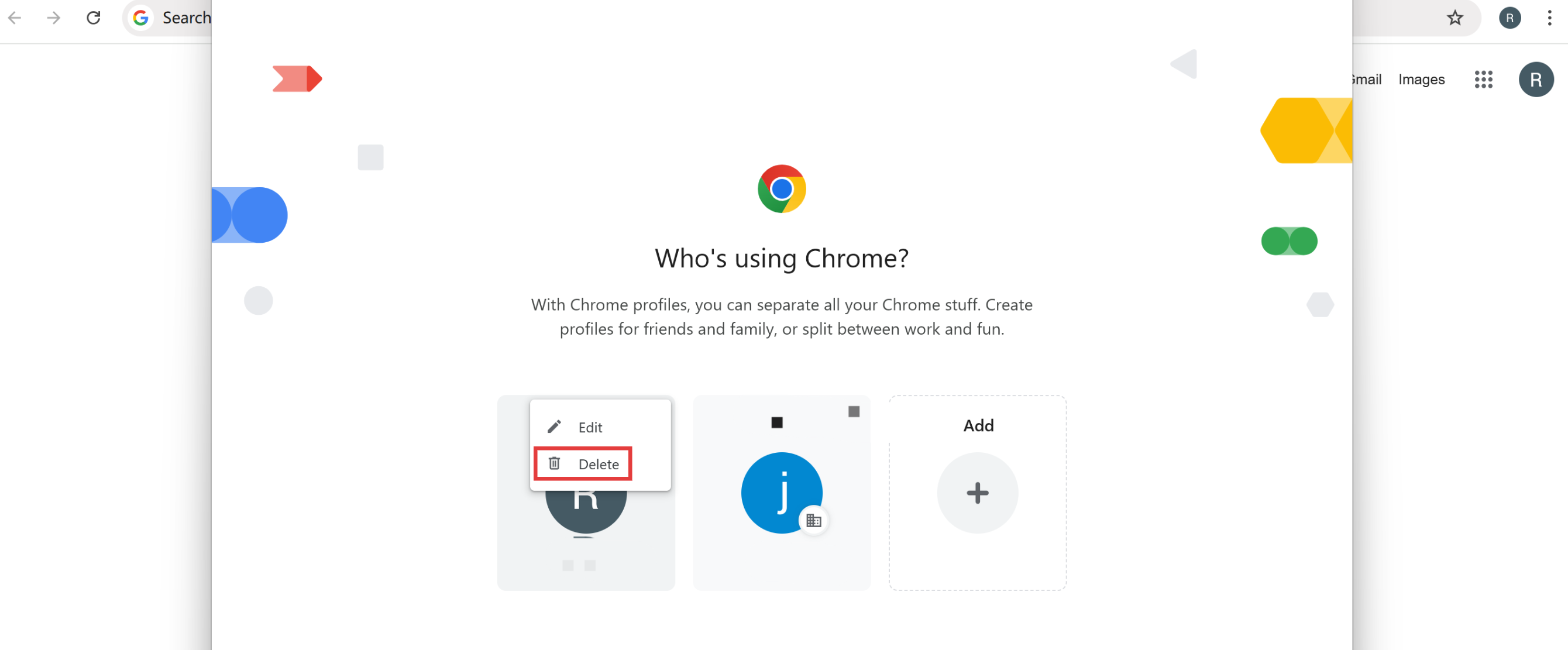Google Admin SSO
คู่มือนี้ให้คำอธิบายอย่างละเอียดเกี่ยวกับการตั้งค่า SAML Single Sign-On (SSO) บนแพลตฟอร์ม EngageLab โดยใช้ Google Admin โปรดดูที่ หน้าการตั้งค่า SSO ของ EngageLab เพื่อรับคำแนะนำในการดำเนินการและทำกระบวนการตั้งค่าให้เสร็จสมบูรณ์
ในการผสานรวม SSO ระหว่าง Google Admin และ EngageLab การจับคู่บัญชีผู้ใช้จะอิงตามความสัมพันธ์ระหว่างกลุ่มที่ตั้งค่าใน Google Admin และกลุ่ม SSO ของ EngageLab
เพื่อให้การตั้งค่า Google Admin SSO เสร็จสมบูรณ์ จำเป็นต้องมีเงื่อนไขเบื้องต้นดังต่อไปนี้ บทความนี้จะอธิบายตามลำดับขั้นตอนดังนี้:
- บัญชี Google Admin: คุณได้ลงทะเบียนบัญชีผู้ดูแลระบบ Google Admin แล้ว
- บัญชี EngageLab และ SSO: องค์กรเป้าหมายต้องเปิดใช้งานฟีเจอร์ SSO (หากยังไม่ได้เปิดใช้งาน โปรด ติดต่อฝ่ายขาย)
- การอนุญาตกลุ่ม: ได้อนุญาตแอป EngageLab ให้กับกลุ่มที่ต้องการการเข้าถึง SSO ใน Google Admin
- ข้อกำหนดความสอดคล้องของบัญชี: ที่อยู่อีเมลที่ใช้เข้าสู่ระบบ EngageLab จะต้องตรงกับที่อยู่อีเมลที่ได้รับอนุญาตใน Google Admin อย่างสมบูรณ์
หมายเหตุ: ในสภาพแวดล้อมของ Google การตั้งค่า SSO จะอิงตามคุณสมบัติอีเมลหลัก (Primary Email) ของผู้ใช้ Google Admin ไม่รองรับการตั้งค่าที่อยู่อีเมล SSO หลายรายการสำหรับผู้ใช้คนเดียวกัน โปรดตรวจสอบให้แน่ใจว่าอีเมลที่ใช้เข้าสู่ระบบ SSO ตรงกับอีเมลหลักในไดเรกทอรี Google Admin เพื่อให้การยืนยันตัวตนสำเร็จ
กระบวนการตั้งค่า
เข้าสู่ระบบคอนโซล Google Admin จากนั้นคลิก “แอป > เว็บและแอปมือถือ” ในเมนูนำทางด้านซ้าย
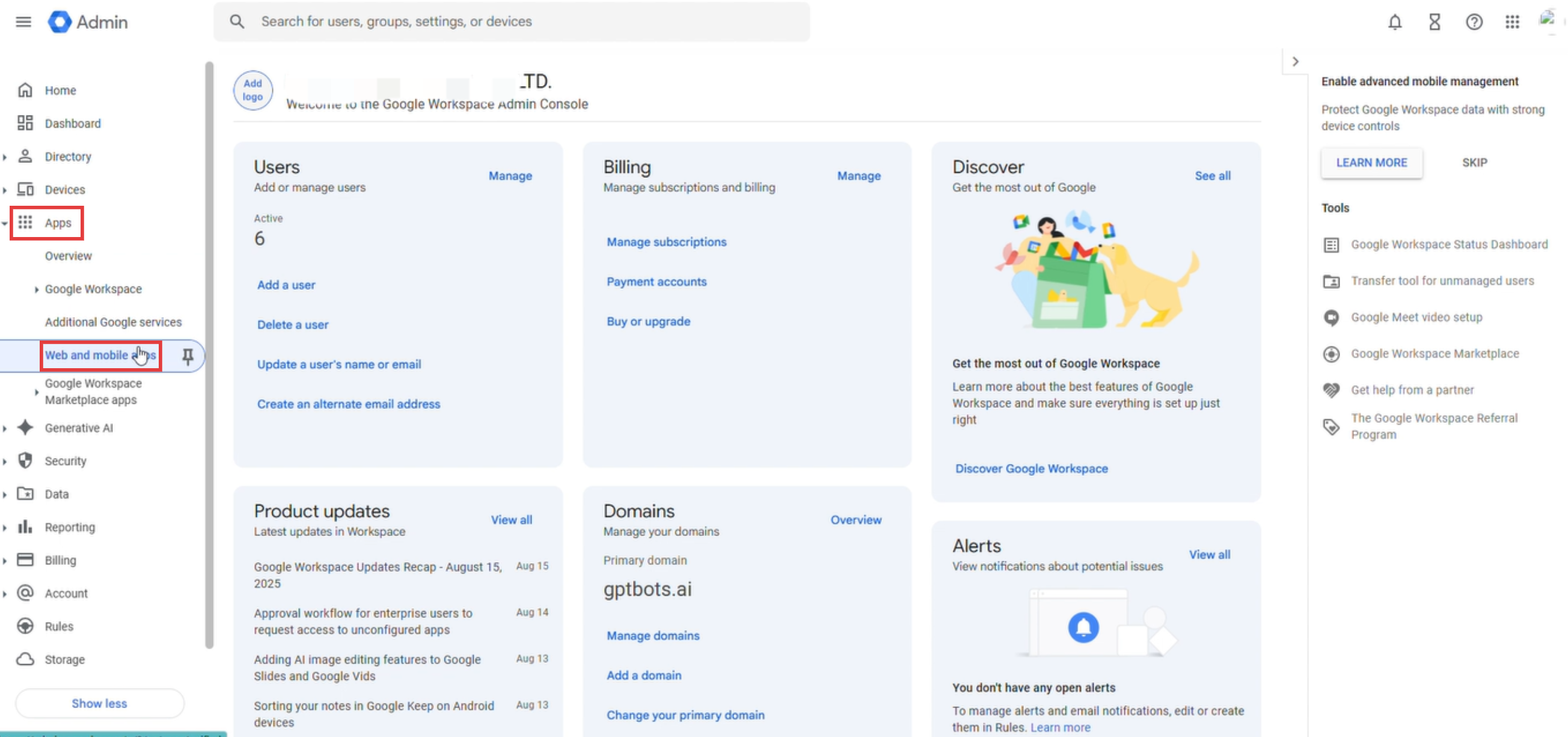
คลิก “เพิ่มแอป” และเลือก “เพิ่มแอป SAML แบบกำหนดเอง”
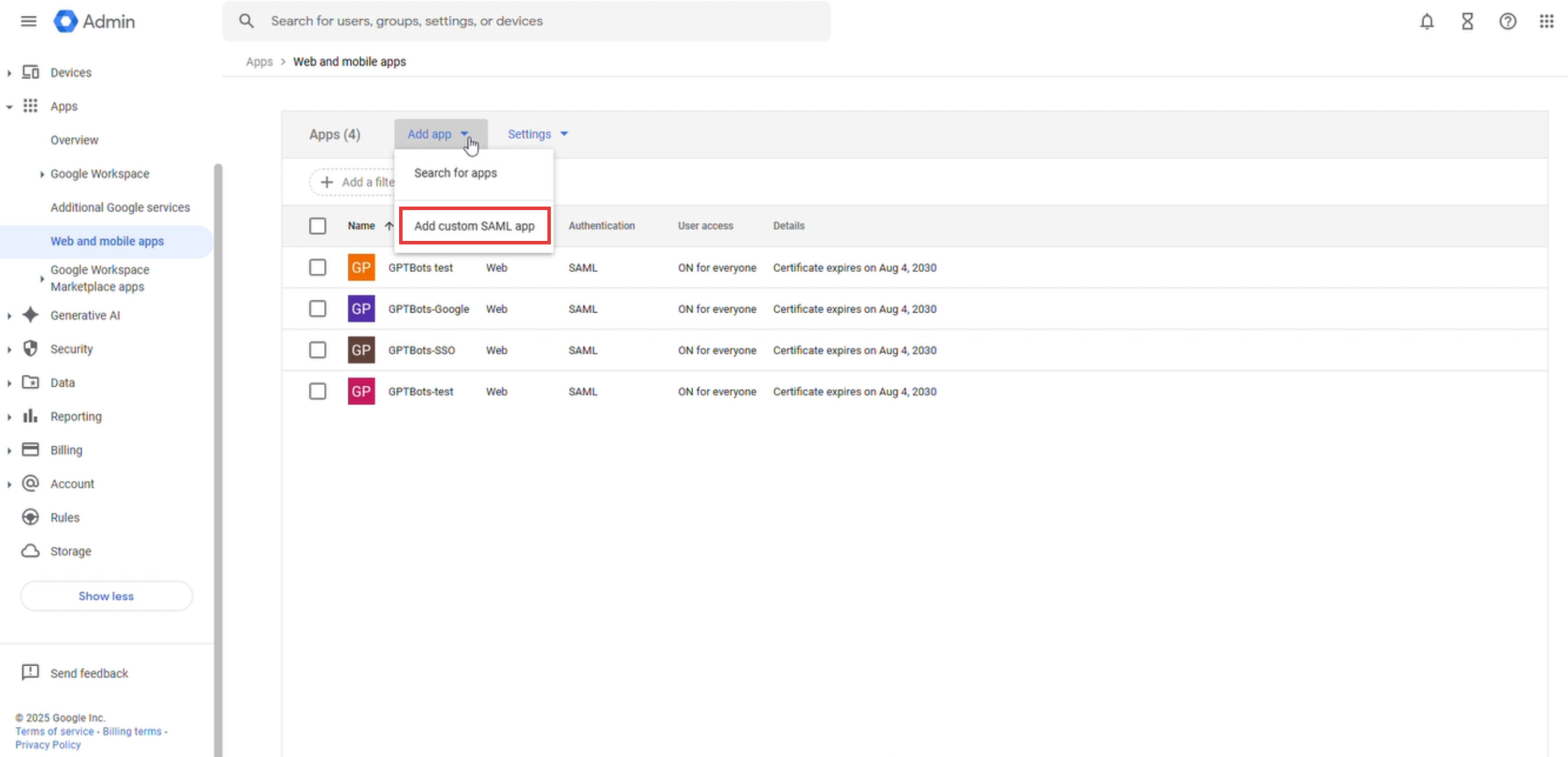
ป้อน “ชื่อแอป” และ “คำอธิบาย” เพื่อระบุแอป SAML นี้
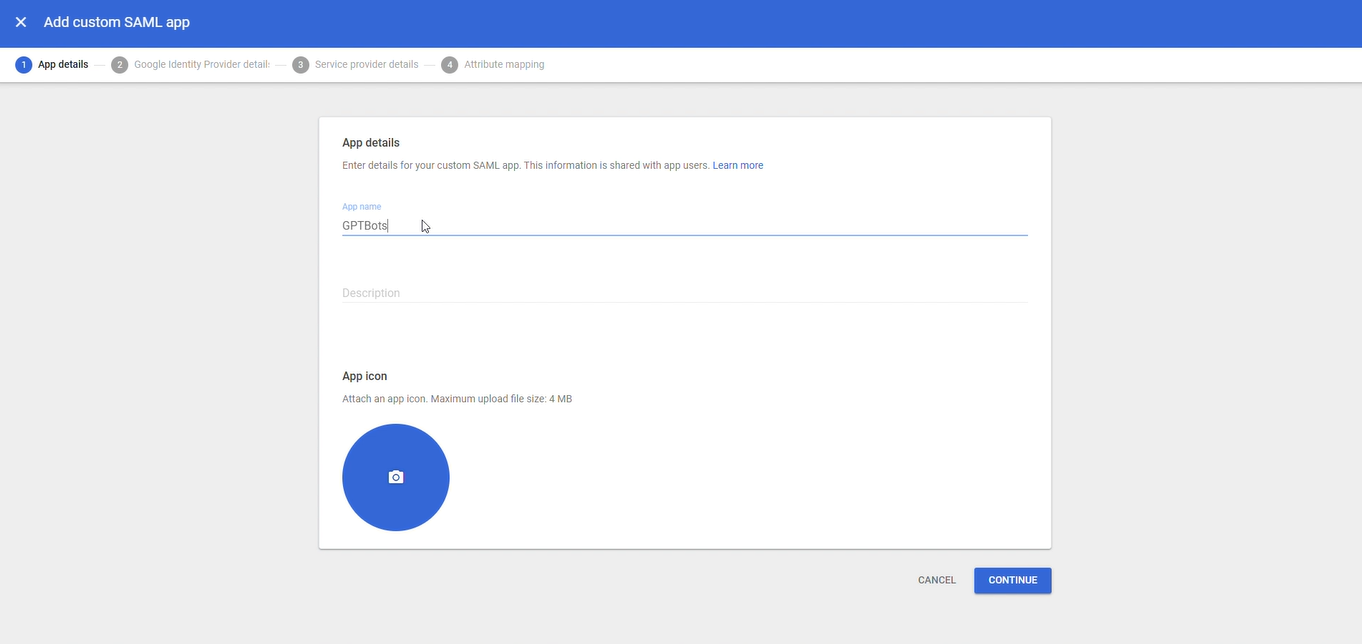
คัดลอกและบันทึก URL SSO และข้อมูลใบรับรองอย่างเหมาะสม ซึ่งจะใช้ในกระบวนการตั้งค่า SSO ของ EngageLab
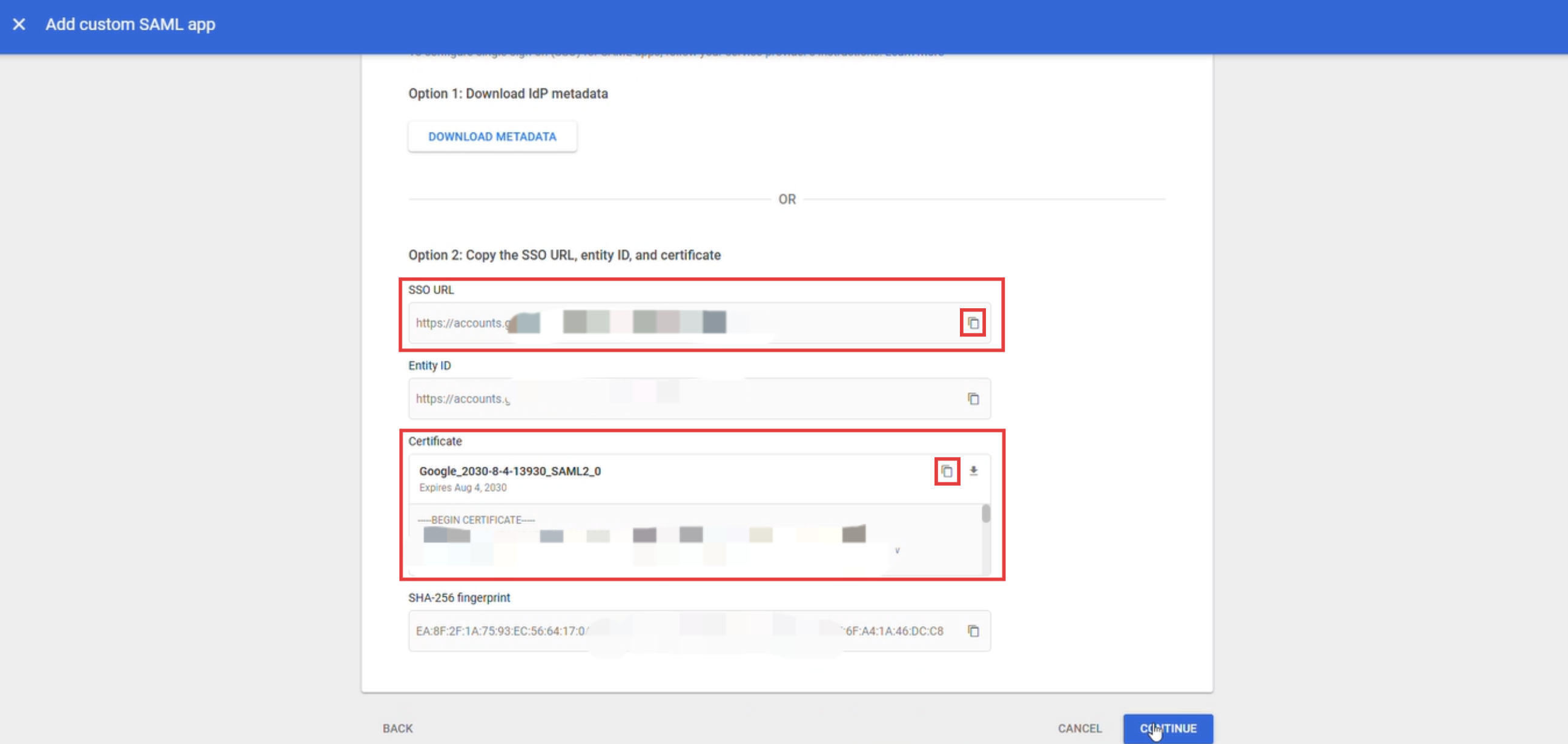
เข้าสู่ระบบคอนโซล EngageLab ไปที่หน้าการตั้งค่า SSO และคัดลอกข้อมูลสำคัญ เช่น Entity ID และ ACS URL
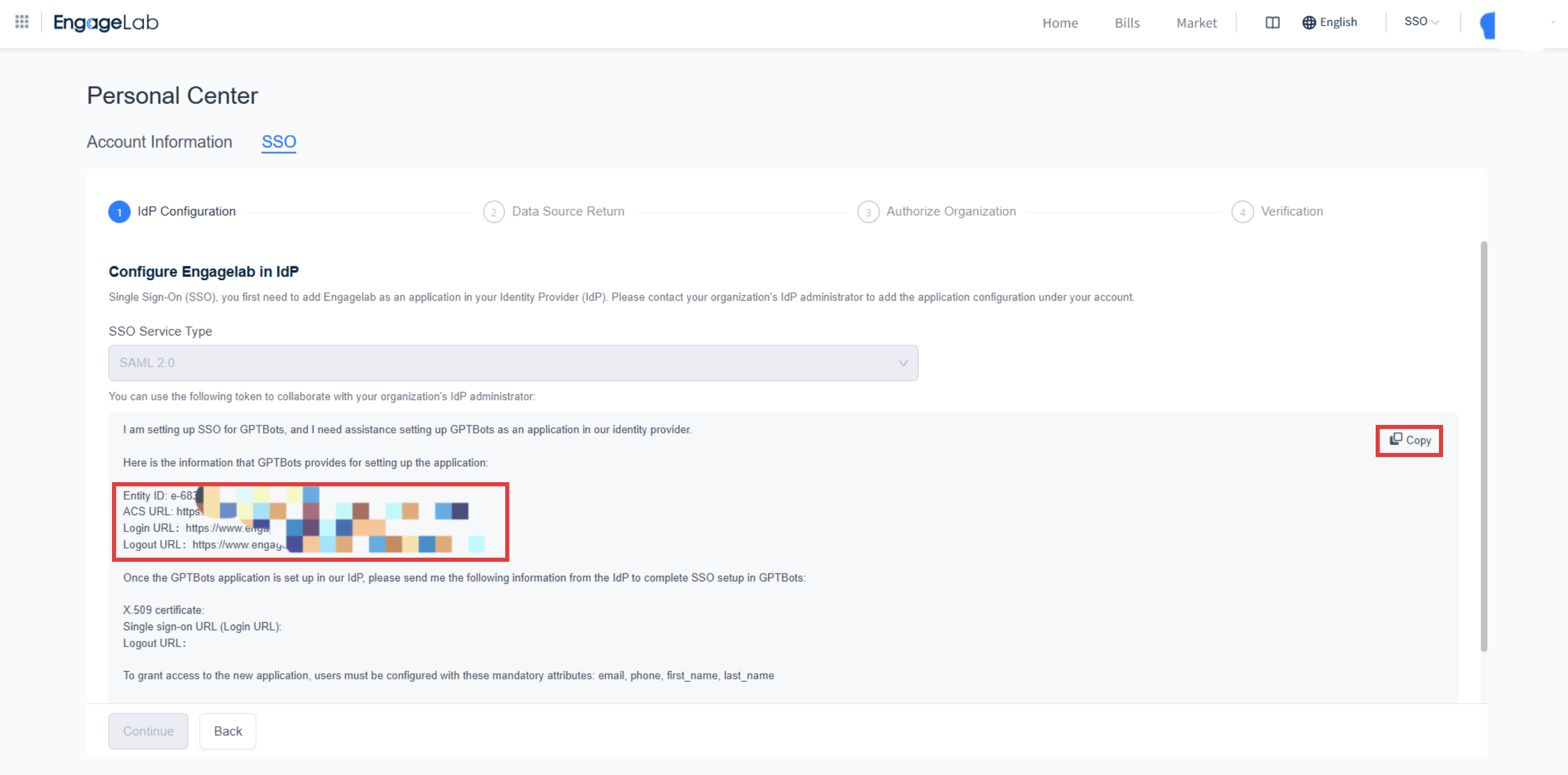
ในการตั้งค่าแอป SAML ของ Google Admin ให้กรอก Entity ID และ ACS URL ลงในฟิลด์ที่เกี่ยวข้อง
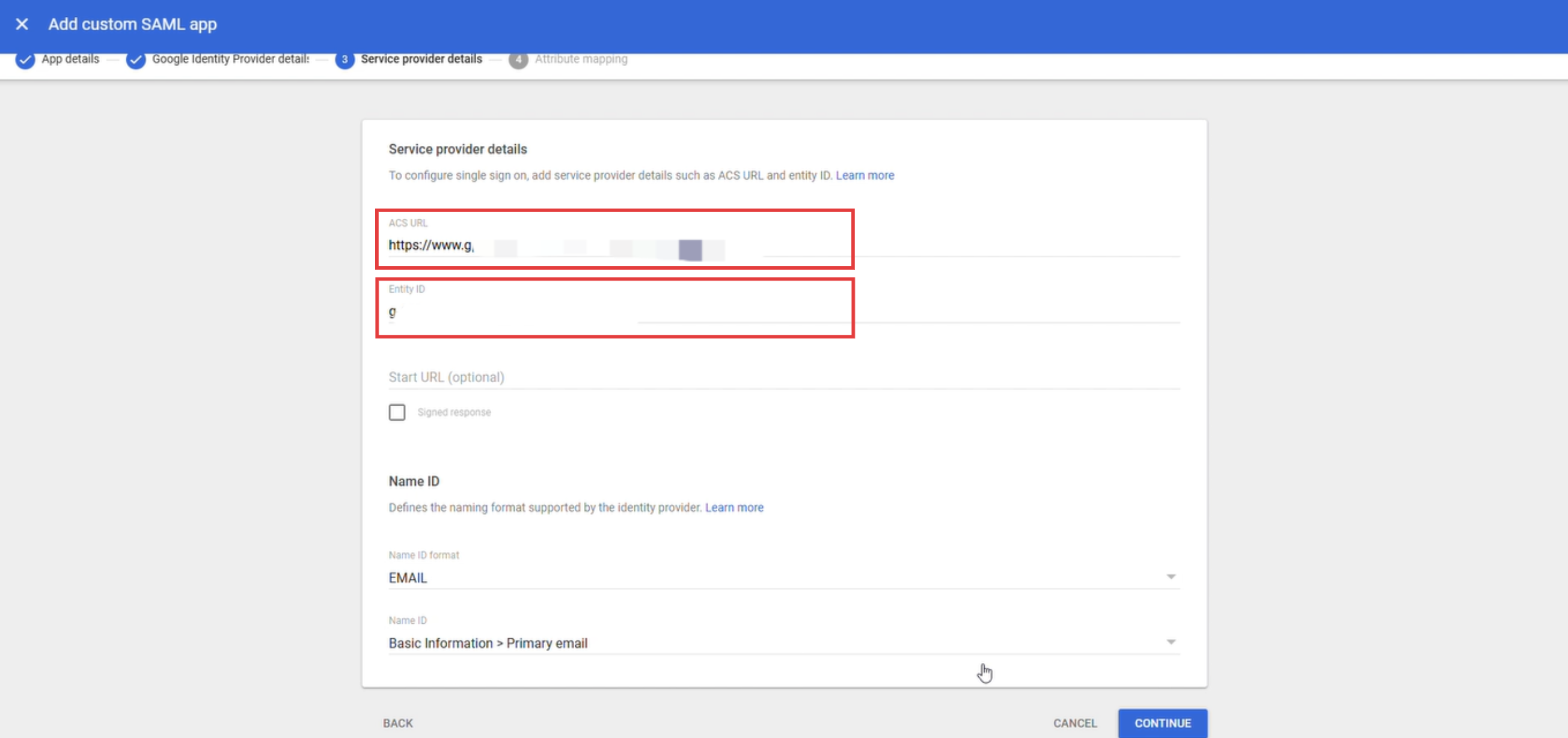
เลือก EMAIL เป็นรูปแบบ Name ID และเลือก ข้อมูลพื้นฐาน > อีเมลหลัก (Primary Email) เป็น Name ID แล้วคลิก “ดำเนินการต่อ”
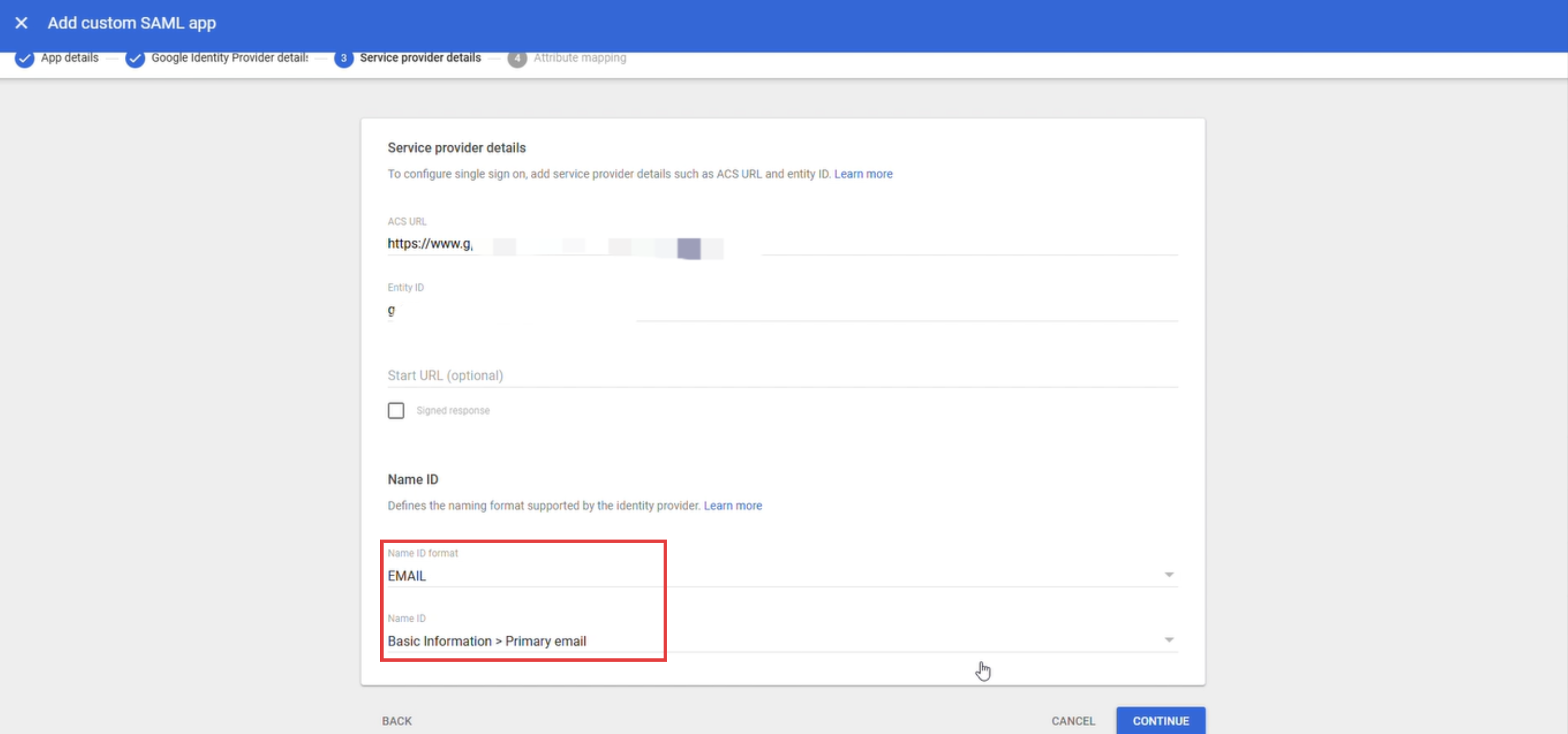
เพิ่มคุณสมบัติไดเรกทอรี Google อีเมลหลัก (Primary Email) และตั้งค่าคุณสมบัติแอปเป็น:
http://schemas.xmlsoap.org/ws/2005/05/identity/claims/emailaddress
คุณสมบัตินี้ใช้ได้กับการตั้งค่า Google SSO ทั้งหมดของ EngageLab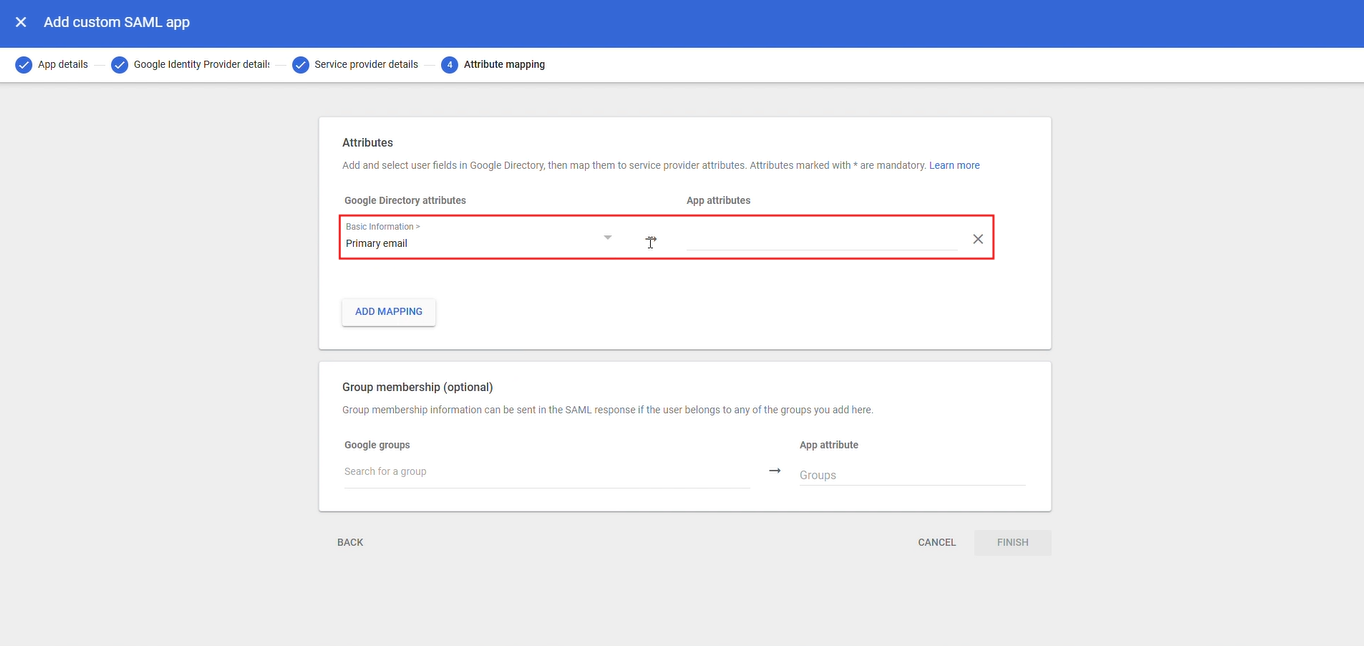 คลิก “เสร็จสิ้น” เพื่อทำการตั้งค่าเบื้องต้นในฝั่ง Google Admin ให้เสร็จสมบูรณ์
คลิก “เสร็จสิ้น” เพื่อทำการตั้งค่าเบื้องต้นในฝั่ง Google Admin ให้เสร็จสมบูรณ์กลับไปที่หน้าการตั้งค่า SSO ของ EngageLab กรอก URL SSO และข้อมูลใบรับรองที่บันทึกไว้ในฟิลด์ IdP Login URL, IdP Logout URL และ x509 Certificate
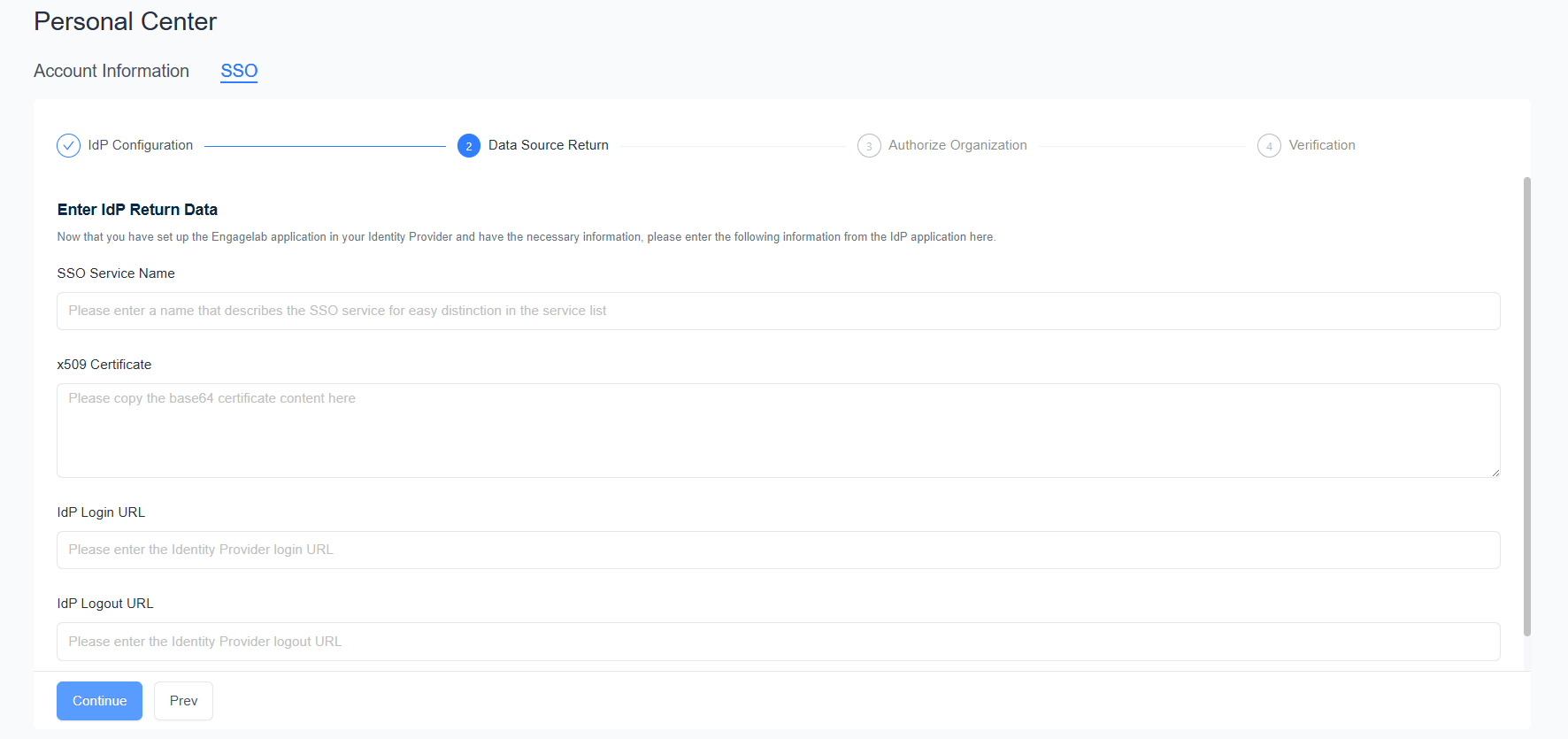
หลังจากตั้งค่าเสร็จสิ้น ให้ไปที่เมนู “แอป” ภายใต้ “เว็บและแอปมือถือ” ค้นหาแอป SAML ที่สร้างขึ้นใหม่ และคลิกที่ส่วน “การเข้าถึงผู้ใช้” (ไม่ใช่พื้นที่ลิงก์)
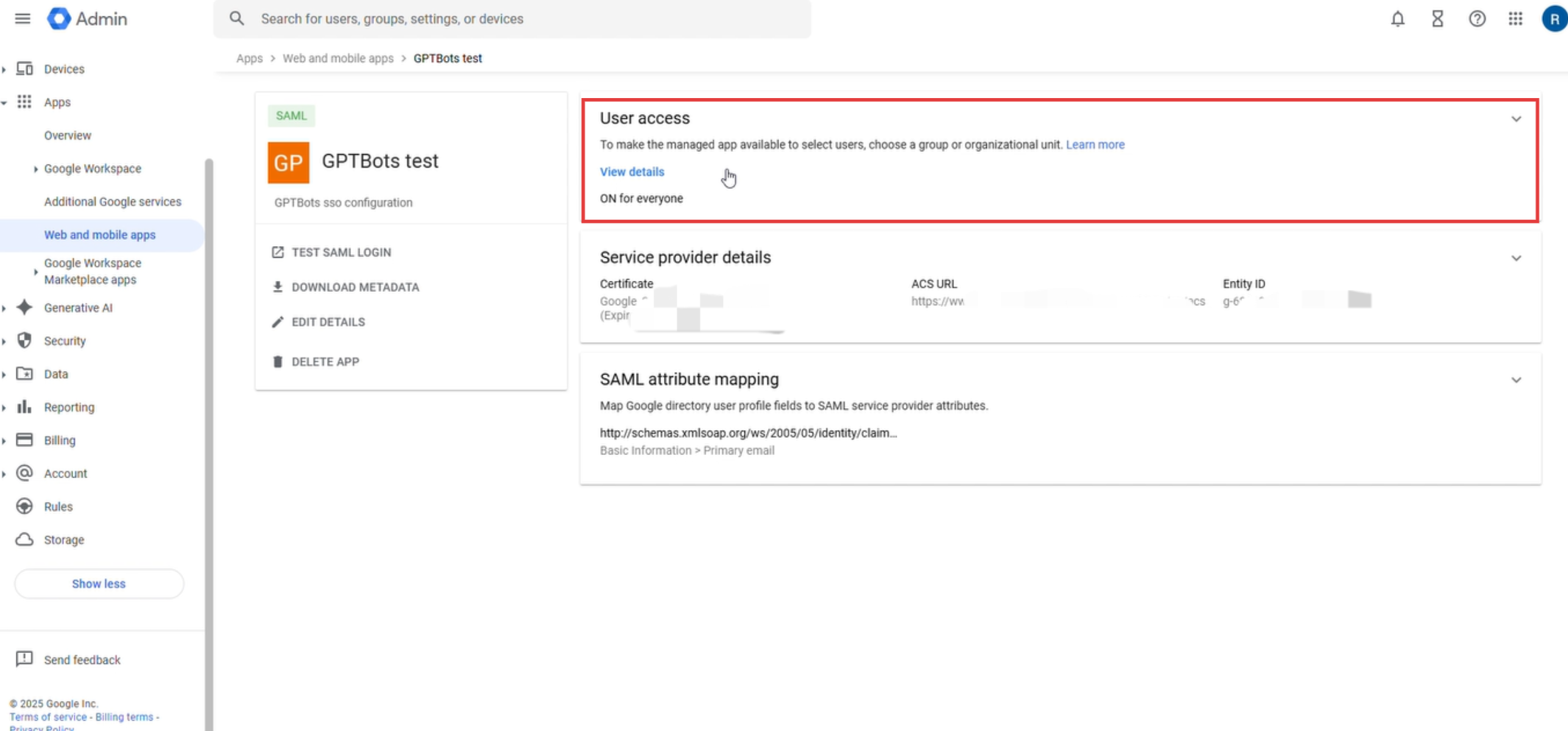
ในสถานะบริการ เลือก “เปิดใช้งานสำหรับทุกคน” เพื่อให้แน่ใจว่าผู้ใช้เป้าหมายทั้งหมดสามารถเข้าสู่ระบบผ่าน SSO ได้
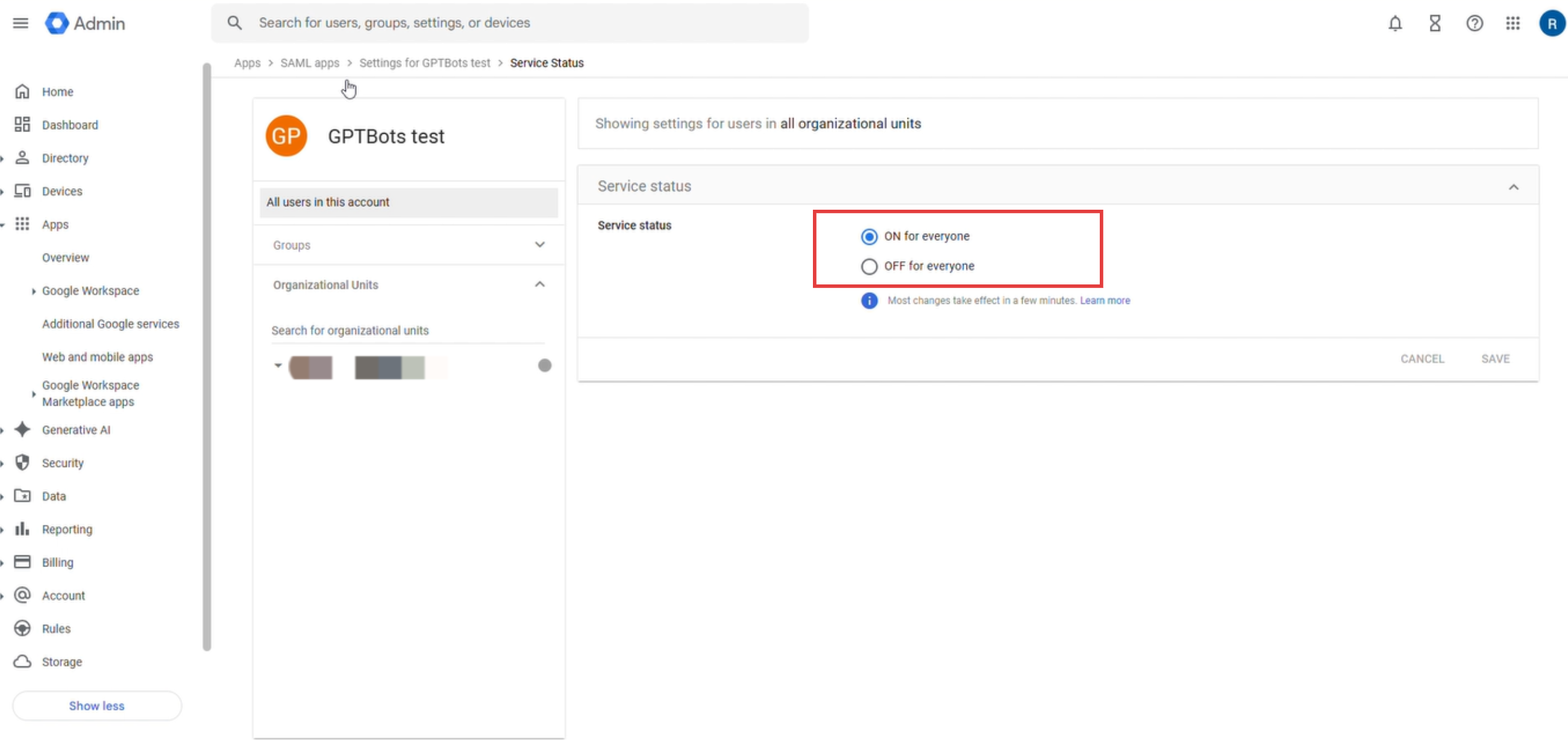
คำแนะนำการเข้าสู่ระบบและออกจากระบบ
สำหรับข้อมูลเพิ่มเติมเกี่ยวกับกระบวนการเข้าสู่ระบบและออกจากระบบมาตรฐาน โปรดดูที่ หน้าการตั้งค่า SSO ของ EngageLab ส่วนนี้จะเน้นที่กระบวนการยืนยันตัวตนเมื่อใช้ Google Admin เป็นผู้ให้บริการข้อมูลประจำตัว (IdP) และปัญหาที่พบบ่อย ซึ่งแตกต่างจาก IdP อื่นๆ
การตรวจสอบความสอดคล้องของบัญชี
เมื่อใช้ Google Admin SSO ในการยืนยันตัวตน ระบบจะตรวจสอบว่าบัญชี Google ที่คุณป้อนตรงกับ บัญชี Google ที่เข้าสู่ระบบในเบราว์เซอร์ปัจจุบัน หรือไม่ สถานการณ์ต่อไปนี้รวมอยู่ด้วย:
- กระบวนการเข้าสู่ระบบที่เริ่มต้นผ่าน ปุ่มเข้าสู่ระบบ SSO
- ลิงก์เข้าสู่ระบบ SSO (รวมถึงลิงก์ในอีเมลเชิญผู้ใช้เข้าร่วมองค์กร SSO)
ตามสถานะการเข้าสู่ระบบและการจับคู่บัญชี Google ระบบจะตอบสนองดังนี้:
เบราว์เซอร์เข้าสู่ระบบแล้วและบัญชีตรงกัน
ไม่จำเป็นต้องดำเนินการเพิ่มเติม ระบบจะเข้าสู่กระบวนการยืนยันตัวตน SSO ขั้นถัดไปโดยอัตโนมัติ
เบราว์เซอร์เข้าสู่ระบบหลายบัญชี Google
ระบบจะแสดงหน้าต่างเลือกบัญชี โปรดเลือกบัญชีที่ตรงกับอีเมลเข้าสู่ระบบ SSO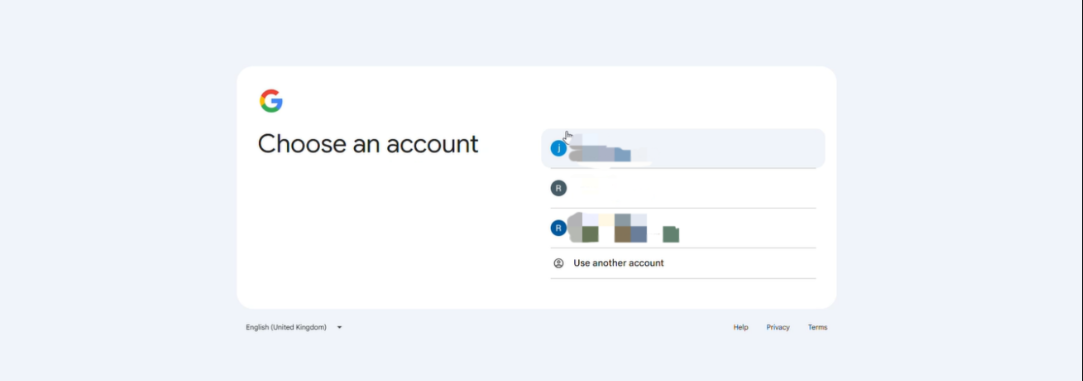
เบราว์เซอร์ไม่ได้เข้าสู่ระบบบัญชี Google ใดๆ
ระบบจะเตือนให้ผู้ใช้เข้าสู่ระบบบัญชี Google โดยอัตโนมัติ โปรดเข้าสู่ระบบบัญชีที่ตรงกับอีเมลเข้าสู่ระบบ SSO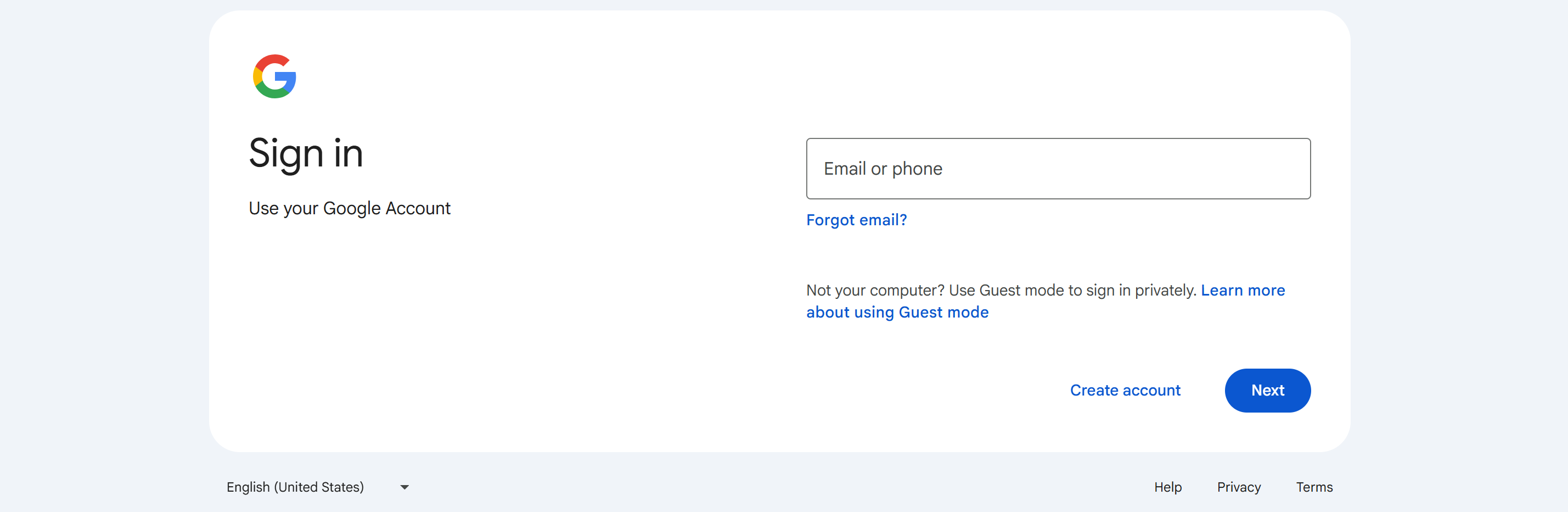
เบราว์เซอร์เข้าสู่ระบบแล้วแต่บัญชีไม่ตรงกัน
ระบบจะแสดงข้อผิดพลาด 403 และป้องกันการพยายามเข้าสู่ระบบ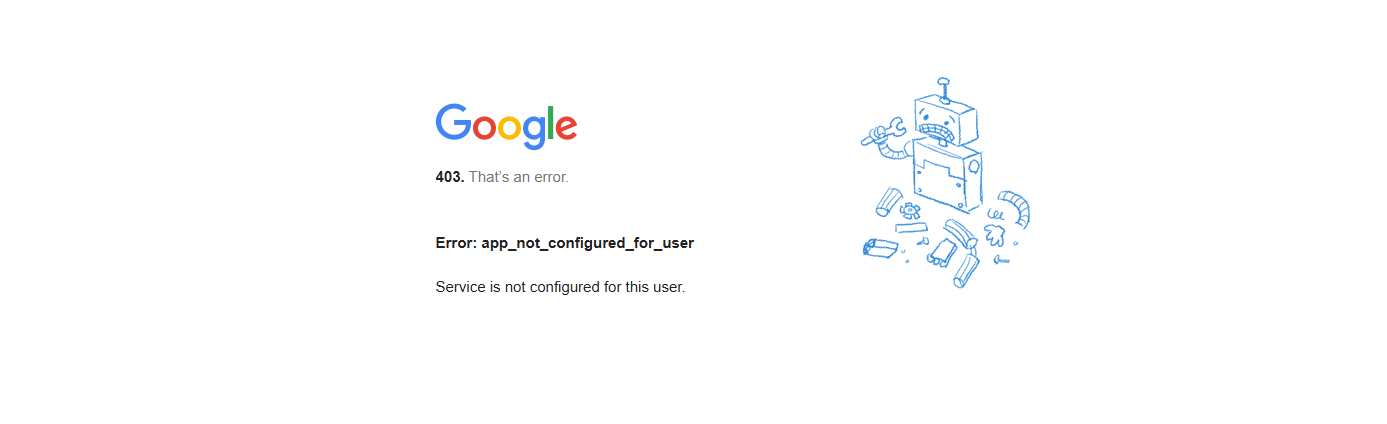
การแก้ไขปัญหาและการสลับบัญชี
หากคุณพบข้อผิดพลาด 403 โปรดทำตามขั้นตอนต่อไปนี้เพื่อแก้ไขปัญหาและสลับบัญชี:
ตัวอย่างเช่นใน Google Chrome ให้ไปที่หน้า “จัดการโปรไฟล์ Chrome”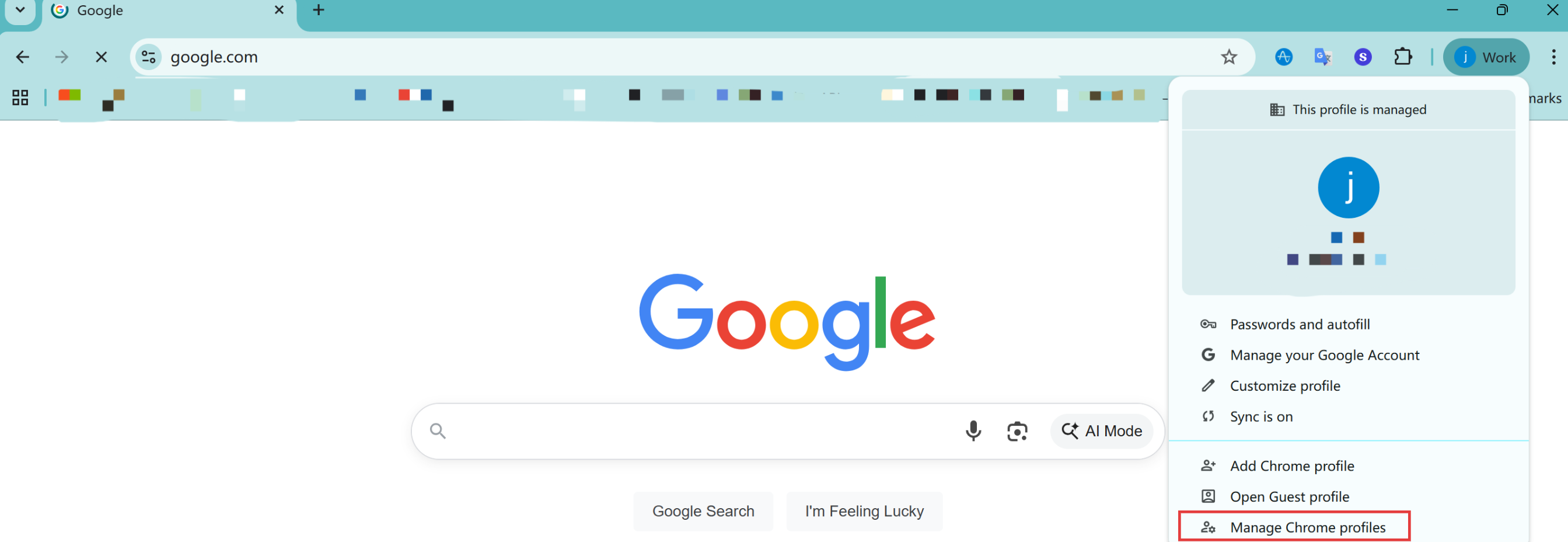
เพิ่มหรือสลับไปยังบัญชีอีเมล Google ที่คุณต้องการใช้สำหรับการเข้าสู่ระบบ SSO ของ EngageLab ก่อนพยายามเข้าสู่ระบบ SSO โปรดยืนยันว่าบัญชีถูกต้อง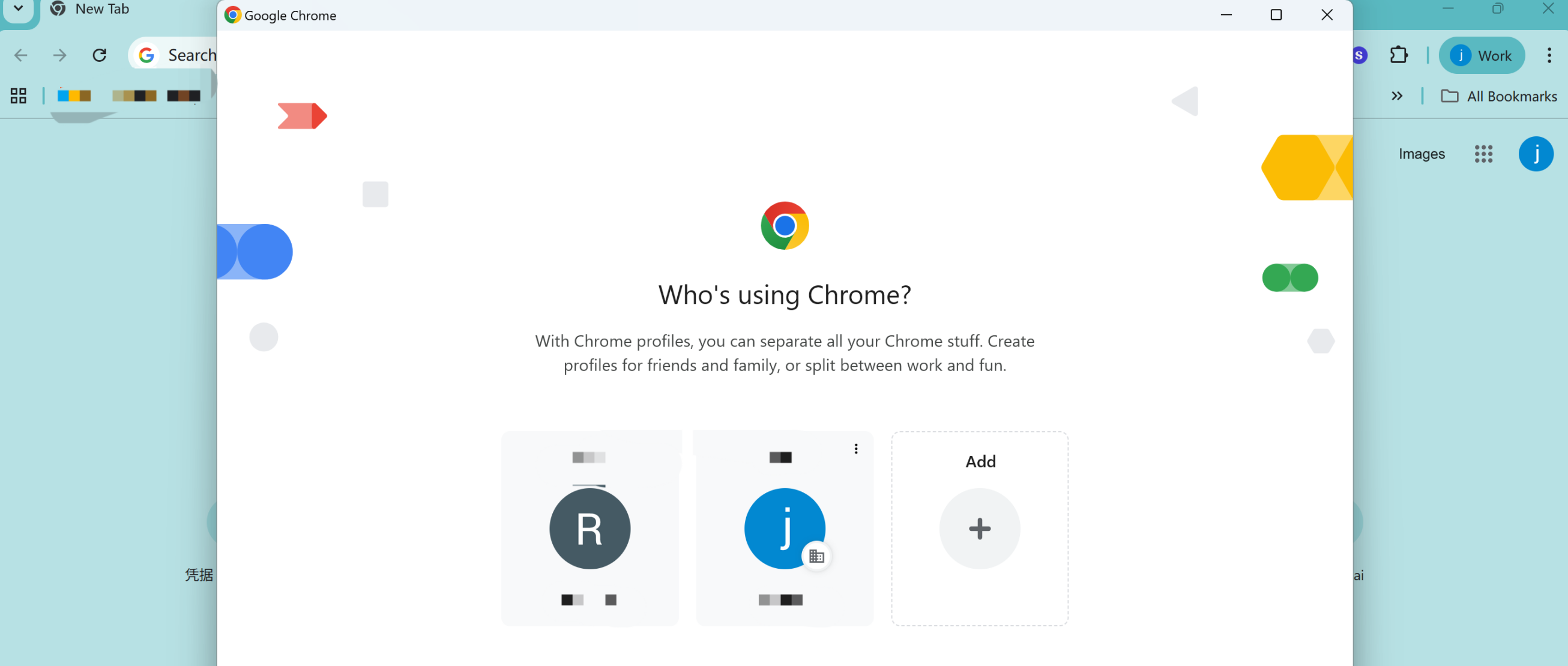
หรือหากคุณไม่ต้องการบันทึกประวัติการเข้าชม คุณสามารถใช้โหมดไม่ระบุตัวตนของเบราว์เซอร์เพื่อเข้าสู่ระบบ SSO ในโหมดไม่ระบุตัวตน ระบบจะเตือนให้คุณเข้าสู่ระบบบัญชี Google โดยอัตโนมัติ ซึ่งเป็นสภาพแวดล้อมที่สะอาดและลดความขัดแย้งของบัญชี
คำถามที่พบบ่อย
ถาม: เมื่อออกจากระบบ ระบบเตือนให้เลือกบัญชี แต่เมื่อคลิกแล้วแสดงหน้า 400 ข้อผิดพลาด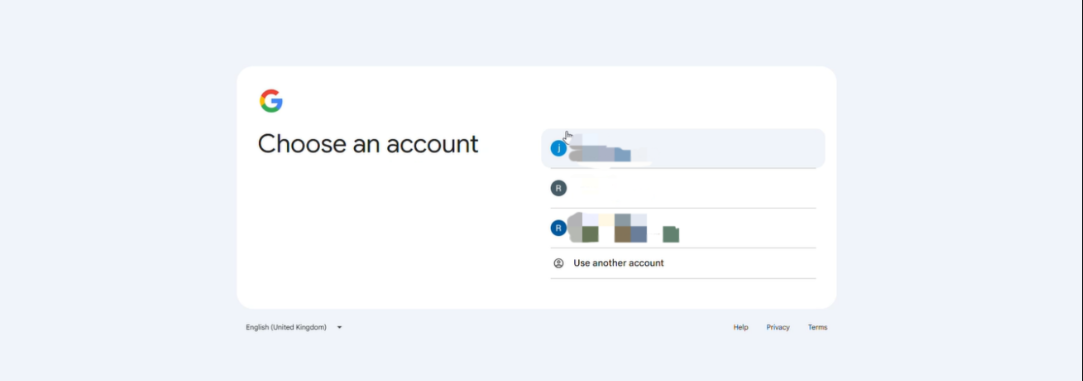
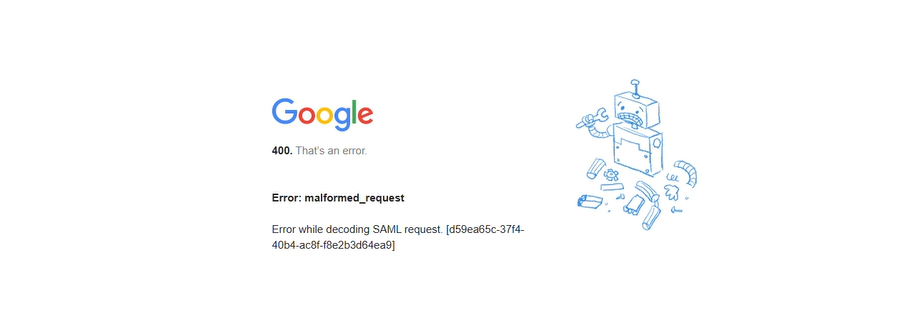
ตอบ: Google Workspace ไม่รองรับ SLO (การออกจากระบบแบบ Single Logout) ดังนั้นจึงไม่สามารถออกจากระบบบัญชี Google โดยตรงผ่านปุ่มออกจากระบบของ EngageLab ได้ หากต้องการออกจากระบบ โปรดไปที่หน้าการจัดการบัญชี Google ของเบราว์เซอร์และออกจากระบบบัญชี Google ปัจจุบันด้วยตนเอง